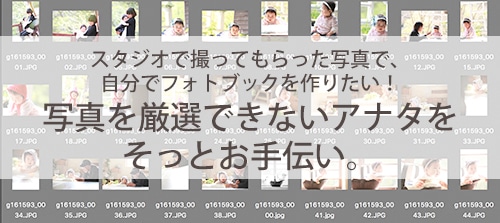
こんにちは、プロカメラマンのもむらです。
最近増えてきた一軒家型のスタジオ。
私も勉強のため長女が0歳7ヶ月の時に撮影に行きました。
原本CDを購入して、フォトブック作るぞ〜!と思い早3年。笑
あなたもデータのままパソコンで眠らせていませんか?
子供は自分の写真が大好きです。
スタジオで撮ってもらった写真を厳選して、フォトブックにするためにはまず、アルバムに入れる写真を厳選しなければいけません。
詳しく解説していきます。
Contents
おすすめは1ページ1カットレイアウト
お友達の家でおしゃれなフォトブックを見る機会があったりすると思います。
1ページに5〜10カットおしゃれに配置されていて、デザインもかわいい。
あんなのが作れたらいいな〜と夢見てるお母さん。
まず100カット近い写真をページごとにフォルダ分けして、カット数に合わせてテンプレートを決めて、はめこんでいく。
オシャレなレイアウトを考えて配置するのは、プロでも半日〜1日かかります。
子育て中のお母さんが半日〜1日の時間を集中してとるというのは至難の技じゃないですか?
そしてパソコンスキルも必要になってきます。
それは難しい!というお母さんは多いんじゃないかな〜と思います。
それならサッパリと1ページ1カットというレイアウトはどうですか?
それならレイアウトに悩むこともほとんどありません。
20ページのフォトブックなら20カット。30ページなら30カット選べばいいんです。
おすすめフォトブックは本棚におさまる、製本がしっかりした、中ページラミネート加工
子供は自分の写真を見るのが大好きです。
大人になった私も自分の小さい頃のアルバムを見るのは大好きです。
見すぎてアルバムがボロボロ・・という経験をお持ちの方も多いのでは。
おすすめのフォトブックは本棚におさまるA4またはA4に近いサイズ。
そして見開きがフラットになる絵本のようにしっかりした製本。
子どもが鼻くそほじった手やポテチ食べた手でベタベタ触っても多少はOKな中ページがラミネート加工されたもの。
この条件を満たすフォトブックをこの記事にギュッと詰め込みました。
小さい子どもは自分の写真を絵本のように見返すのが大好き。本棚におさまるA4フォトブックのススメ。
この中からお好きなフォトブックを選んで、戻ってきてくださいね〜
写真を厳選する流れ
例えば今回は20ページのフォトブックを選んだとします。
流れをざっとご説明します。
- スタジオで撮った写真をパソコンに取り込む
- 直感的に好きな写真にどんどん星を1つつけていく
- 似たような写真を削っていって星2つに
- 最終的に20カットになるように、絞り込んでいき星3つに厳選
スタジオで撮った写真をパソコンに取り込む
そういえばスタジオで撮ってもらった写真、CDに入れっぱなしだわ〜なんて人も多いのでは。
プロは時系列でフォルダを整理します。
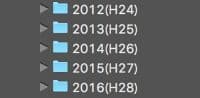
分類不能な写真が出てきたときに、どこに入れていいかわからなくなる→写真整理が嫌になるという流れだと思います。
時系列なら悩むことなく分類できます。
イベントの撮影データは8桁の日付+内容というフォルダ作成が鉄板です。
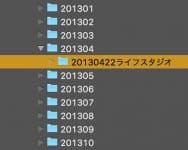
では、ここから写真を選んでいきます。
直感的に好きな写真にどんどん星を1つつけていく

最初に直感的に写真を選ぶときはできるだけ大きい画像で選びます。
ソフトによっては数字ボタンなどで星をつけることができるので、まず第一段階はどんどん星1つつけていきます。

このときは何も考えず、好きな画像にどんどん星をひとつつけていきます。
現像ソフト(写真を選ぶソフト)
写真選びは、お使いのカメラメーカーから出ている「現像ソフト」でできます。
カメラを買った時にインストールCDがついていることが多いですが、なければメーカーサイトからダウンロードできます。
写真のプロは、みなさんご存知フォトショップについてくるブリッジというソフトを使います。
メーカーから出ている現像ソフトもいいんですけど、データが多いとフリーズしたり、落ちてしまったりと何かとイライラします。
今はPhotoshopも手に入れやすくなって、昔は10数万したのに今は11,760円で12ヶ月版というのをAmazonで買うこともできるようになりました。おそるべし!
Adobe Creative Cloud フォトグラフィプラン(Photoshop+Lightroom) 12か月版 Windows/Mac対応 [オンラインコード]
憧れのPhotoshopが月1,000円以下で使えるなんて!
今年お試しで使ってみるというのもオススメです。
似たような写真を削っていって星2つに
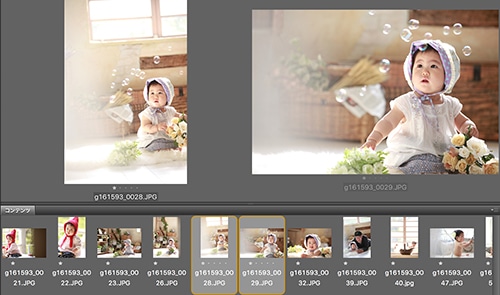
星1つで選んだ写真の中には似たようなカットを選んでしまっていることもあると思います。
似たようなカットをじっくり見て選びます。
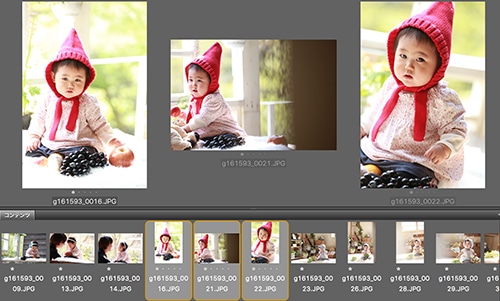
我が子の写真はどれもかわいいので、泣く泣く選んでいきます。
最終的に20カットになるように、絞り込んでいき星3つに厳選
星2つでどのくらいの枚数になったかチェックしてみます。
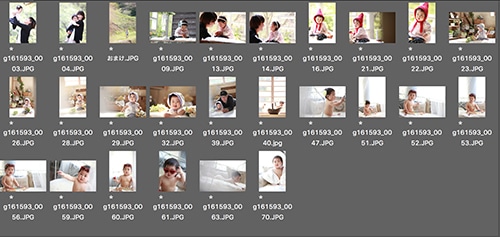
この時点で26カット。あともう一息!
どの写真も削れないんだけど・・・と泣く泣く選んでいきます。
ここが一番辛いところですが、厳選されたアルバムというのは美しいものです。
ガンバって!
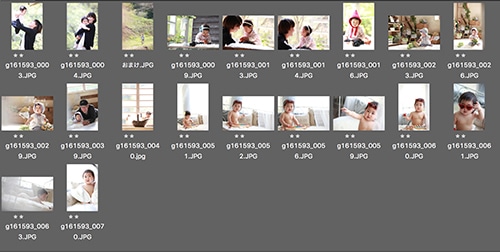
おめでとうございます!20カットまで厳選することができました。
ここまで厳選できればあとはチョロいものです。
お疲れ様でした〜
おかげさまで、今回私もライフスタジオで撮った写真を厳選することができました。(役得)
ここまでで、私の場合かかった時間は10分程度です。
たったの10分なのに、なかなか勢いがつかないんですよね。タイミングを失いっぱなしで。
さて、次はどんなフォトブックにレイアウトするかですね!


